
iPhoneで写真の位置情報を消す方法・残さない方法
こんにちは、iPhoneやMac、Webサービスを使った「生活に活かせる実用的な活用術」を紹介しているブロガー兼Webディレクターのばんかです。
iPhoneで撮影した写真には、実は「撮影した場所」という情報が含まれています。普段目にする機会はあまりありませんが、やろうと思えば、その写真がどこで撮られたものかを特定することも可能です。これがあるから、Googleフォトなどでは地図から写真を探すことができるわけです。
しかし一方でリスクも。自宅の写真や家族の写真から、自分の生活圏・自宅の場所がバレてしまう可能性も無くはない。取り扱いには気をつけたいところです。
そこで今回は、iPhoneでの撮影時に位置情報を残さない方法と、写真に含まれている位置情報を削除する方法の2つをご紹介します。
撮影する写真に位置情報をいれない方法
最初は、これから撮影する写真に位置情報を残さないようにする設定です。1. iPhoneの設定アプリを開いて、その中にある「プライバシー」を選択します
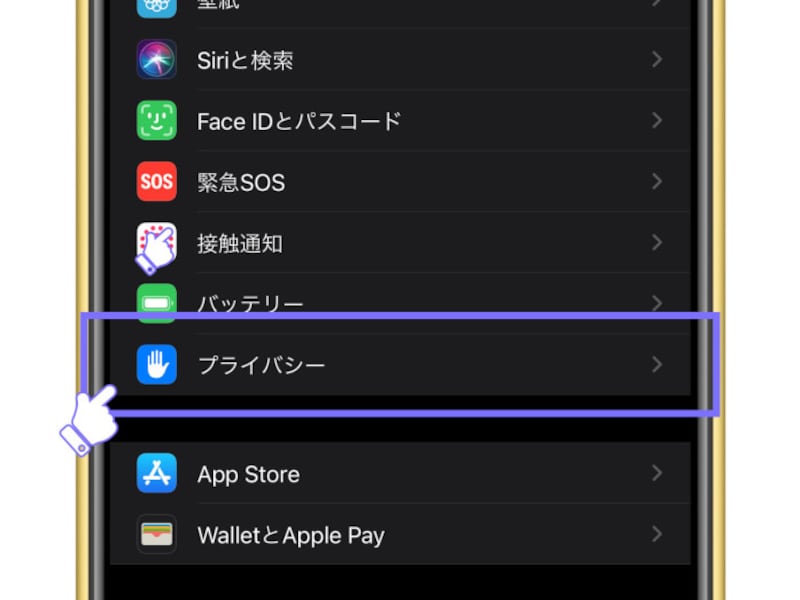
iPhoneの「設定」から「プライバシー」を選択
2. 「位置情報サービス」をタップします
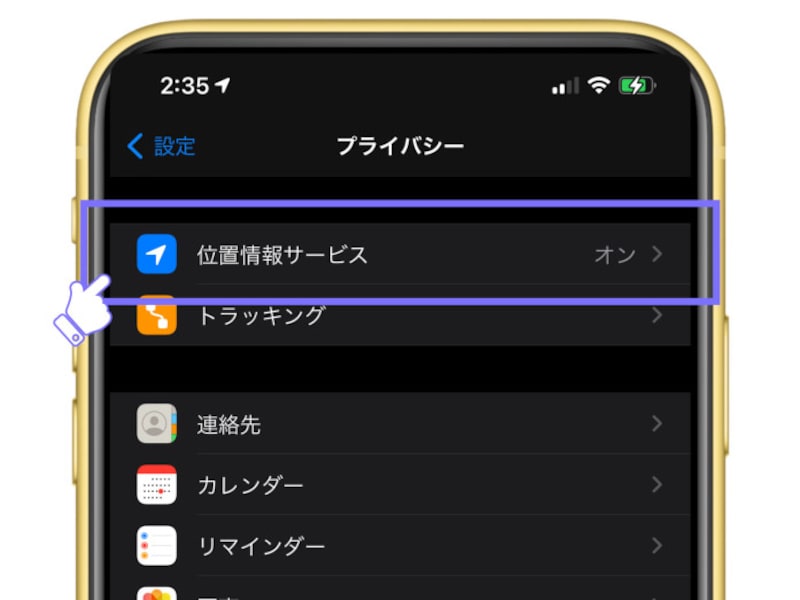
「位置情報サービス」を選択
3. アプリの一覧の中から「カメラ」を選択。位置情報の利用許可を「なし」にします

「カメラ」の位置情報の利用許可を「なし」にします
これで、今後はiPhoneで写真を撮影しても、位置情報が含まれないようになりました。
すでに撮影した写真の位置情報を消す方法
次に、すでに撮影した写真の位置情報を削除する方法をご紹介します。iPhoneの機能だけでは削除することはできないため、今回は無料Webアプリ「Squoosh」を活用します。
「Squoosh」はGoogleが提供している画像圧縮ツール。写真の画質・品質を落とすことなく、写真の容量だけを小さくしてくれるWebアプリです。
登録不要で誰でも無料で使えますので、ぜひ活用してみてください。
1. 以下のURLから「Squoosh」のWebページにアクセスします
https://squoosh.app/
2. 「select an image」をタップ。表示されたポップアップから「フォトライブラリ」を選択します
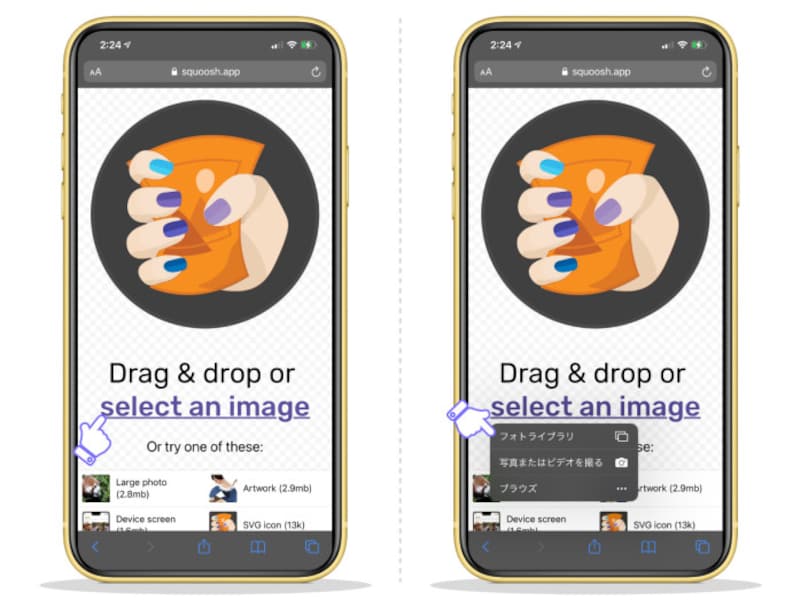
iPhoneで写真の位置情報を消す方法・残さない方法
3. カメラロールの中から位置情報を消したい写真を選択。そのまま右下の「選択」ボタンをタップします
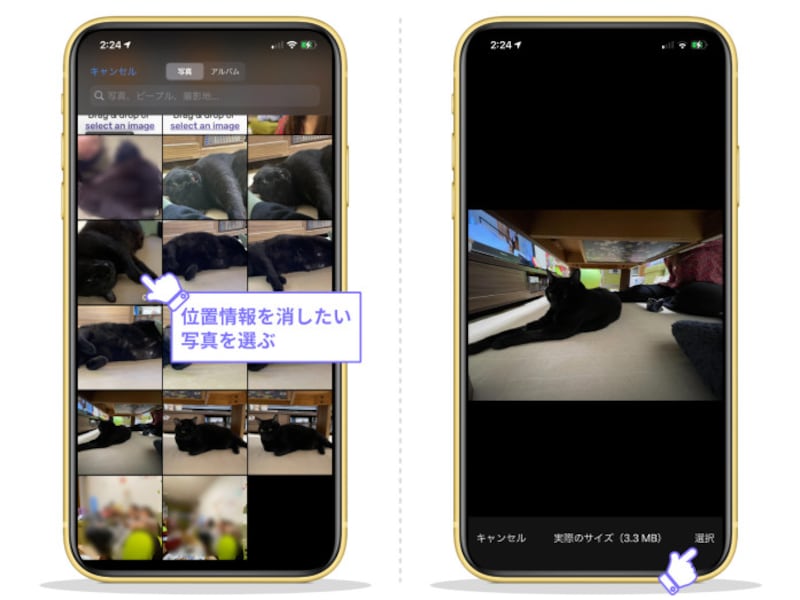
位置情報を消したい写真を選択し、そのまま右下の「選択」ボタンをタップします
4. 画面下の「Bottom(Moz.JPEG)」をタップ。すると、圧縮された画像をダウンロードできます。ダウンロードされた写真は、カメラロールではなく、ファイルアプリのダウンロードフォルダに入ります
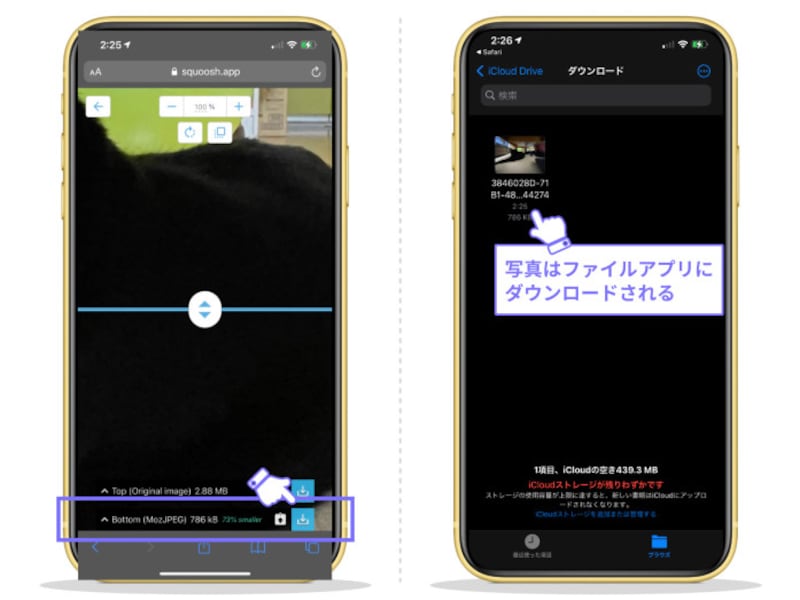
「Bottom(Moz.JPEG)」で画像を圧縮し、ファイルアプリのダウンロードフォルダからダウンロードします
これによって、写真の容量を大きく減らしつつ、位置情報を含めた写真のmeta(メタ)情報を消すことができます。
写真の位置情報を消すためのアプリは他にもあります。しかし個人的には「Squoosh」をおすすめしたいですね。これを提供しているのがGoogleということがあり、非常に安心できます。
【おすすめ記事】
・マスクをしたままiPhoneの顔認証(Face ID)を解除する方法







